แนวทางการแก้ไขปัญหาเบื้องต้นด้วยตัวเอง กรณีพิมพ์เอกสารผ่านโปรแกรม Business Plus ไม่ได้ (ERP, Barcode หรือโปรแกรมเสริมอื่นๆ ที่มีการสั่งพิมพ์)
เนื่องจากการพิมพ์เอกสารหรือบาร์โคดมีสาเหตุที่หลากหลาย แต่จะมีแนวทางการวิเคราะห์คล้ายกัน จึงได้รวบรวมแนวทางการวิเคราะห์, ตรวจสอบและการแก้ไขปัญหาเบื้องต้นเพื่อให้สามารถแก้ไขได้โดยตนเองดังนี้
1. ปัญหาจากเครื่องพิมพ์
กรณีที่พิมพ์ไม่ได้ เครื่องพิมพ์อาจเป็นสาเหตุหลัก แม้โปรแกรมทำงานปกติแนวทางการวิเคราะห์เกี่ยวกับเครื่องพิมพ์มีดังนี้
ตัวอย่างสาเหตุ:
- เครื่องพิมพ์ ปิดอยู่ / ไม่ต่อไฟ / ไม่มีกระดาษ
- เครื่องพิมพ์ offline หรือ error (เช่น พบข้อความ “Paper Jam”, “Low Toner” เป็นต้น)
- Driver ของเครื่องพิมพ์ ไม่ตรงกับ OS หรือเสียหาย
- Queue ของพิมพ์มีงานพิมพ์ค้าง
แนวทางตรวจสอบ:
- ทดสอบพิมพ์จาก Windows หรือโปรแกรมอื่น
- ตรวจสอบสถานะเครื่องพิมพ์ใน Control Panel > Devices and Printers
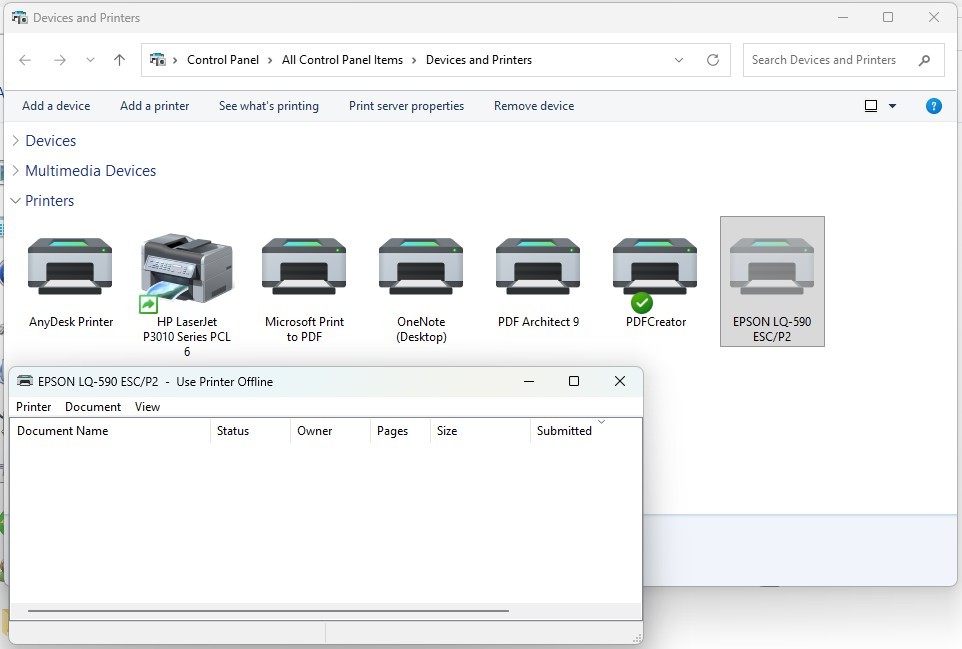
ตัวอย่างภาพเครื่องพิมพ์แสดงสถานะเป็น offline
แนวทางการแก้ไขเบื้องต้น:
จากวิธีการตรวจสอบเบื้องต้นจากการเข้า Control Panel > Devices and Printers นั้นแนะนำแนวทางแก้ไขดังนี้
- หากพบปัญหาเช่น printer offline หรือ ไม่สามารถพิมพ์ผ่านโปรแกรมอื่นๆ ได้ แนะนำให้ตรวจสอบการเชื่อมต่อของเครื่องพิมพ์ เช่น ตรวจสอบสายสัญญาณ ตรวจสอบปลั๊กไฟ ของเครื่องพิมพ์ เป็นต้น
- หากพบปัญหาคิวของการพิมพ์ค้าง แนะนำ ให้ทำการ ปิดสวิทช์เครื่องพิมพ์ > ลบคิวที่ค้าง > เปิดเครื่องพิมพ์ใหม่ และทดสอบใช้งาน หรือ บางกรณีอาจต้องทำการรีสตาร์ทเครื่องที่ใช้งาน
- ในบางกรณีจะเกิดได้จาก Driver เครื่องพิมพ์เสียหาย แนะนำให้ทำการถอด Driver เดิม และ ติดตั้ง Driver ใหม่
** ในกรณีที่แก้ไขตามแนวทางเบื้องต้นแล้วยังไม่สามารถพิมพ์ได้ แนะนำให้ติดต่อผู้ดูแลระบบ หรือเจ้าหน้าที่ Buiness Plus เพื่อช่วยตรวจสอบและแก้ไขปัญหาเชิงลึก**
2. ปัญหาจากไฟล์ระบบหรือไฟล์โปรแกรมไม่ครบ/เสียหาย หรือจากการตั้งค่าไม่ถูกต้อง
ในบางกรณีที่โปรแกรมไม่สามารถพิมพ์ได้นั้นอาจเกิดได้จาก ไฟล์ตัวโปรแกรมหรือไฟล์ ส่วนประกอบของโปรแกรมเสียหาย หรือ อาจเกิดการตั้งค่าตำแหน่งที่เก็บไฟล์รายงานไม่ถูกต้อง , ถูกเปลี่ยนตำแหน่ง หรืออาจเกิดได้จาก สิทธิของผู้ใช้งานนั้น ไม่สามารถพิมพ์ได้ นั้น แนวทางการวิเคราะห์แก้ไข ทำได้ดังนี้
ตัวอย่างสาเหตุ:
- มักจะมีข้อความ Error ที่เกี่ยวข้องกับ .Dll หรือ .Bpl ซึ่งอาจถูกลบหรือเสียหาย
- การตั้งค่าตำแหน่งที่เก็บไฟล์ รายงานที่ตั้งค่าไว้ไม่ถูกต้อง โดยข้อความส่วนใหญ่จะ แสดงเป็น ไม่พบแฟ้มรายงาน ที่ //xxx.xxx.xxx.xxx/BusinessData เป็นต้น
- พิมพ์รายงานจากผู้ใช้งานบางคนไม่ได้ เป็นต้น
แนวทางตรวจสอบ:
- ทดลองพิมพ์รายงานอื่น หากพิมพ์ได้แสดงว่าปัญหาเฉพาะรายงานที่ต้องการนั้น
- ทดสอบใช้ผู้ใช้งานอื่น ในการพิมพ์หากสามารถพิมพ์ได้ คาดว่าสิทธิของผู้ใช้งานที่พิมพ์ไมได้
- ตรวจสอบข้อความของ log หรือ error ที่โปรแกรมแจ้งเตือน error แสดงข้อความอย่างไร
แนวทางการแก้ไขเบื้องต้น:
- กรณีที่สามารถพิมพ์รายงานอื่นได้ปกติ แต่พิมพ์ไม่ได้บางรายงานหรือเฉพาะรายงาน โดยส่วนใหญ่นั้นเกิดได้จาก บางรายงานนั้นอาจเป็นรายงานที่ไม่ใช่รายงานมาตรฐานของ Bplus ซึ่งเกิดจากการจ้างเขียน หรือ การสำเนามาแก้ไขเอง กรณีนี้แนะนำให้ติดต่อกับทาง Support หลักเพื่อช่วยตรวจสอบ
- กรณีที่พบว่าใช้งานชื่อผู้ใช้งานอื่นแล้วสามารถพิมพ์รายงานได้ปกตินั้น กรณีนี้เกิดได้จากสิทธิของผู้ใช้งานที่พิมพ์แล้วพบข้อความ Error ดังภาพ การแก้ไขต้องกำหนดสิทธิให้ผู้ใช้งานนั้นเพิ่มเพื่อให้มีสิทธิเพียงพอสำหรับการพิมพ์
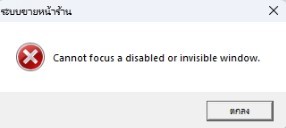
- กรณีที่พบ Error เกี่ยวกับแฟ้มที่เก็บไฟล์รายงานผิด จะมีข้อความลักษณะดังภาพ
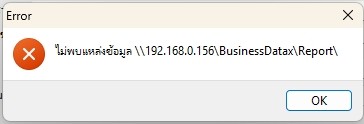
โดยกรณีนี้เป็นไปได้ว่าตำแหน่งที่เก็บไฟล์นั้นไม่มีอยู่จริง หรือ ไม่มีสิทธิ์ในการเข้าถึงได้ หรือ บางกรณีเกิดได้จากชื่อโฟลเดอร์ถูกเปลี่ยนไป แนวทางการแก้ไขทำได้ดังนี้
3.1 กรณีตำแหน่งไฟล์ไม่มีอยู่จริง หรือไม่มีสิทธิ์ในการเข้าถึง สามารถตรวจสอบและแก้ไขเบื้องต้นดังนี้
- คลิก start เลือก run หรือ ที่ Keyboard กดปุ่มรูป windows ค้างไว้และกดปุ่ม R
- จะพบหน้าต่าง run ที่ช่อง Open ให้พิมพ์ //192.168.0.156 และ กดปุ่ม Ok หรือ Enter
- ระบบจะให้กรอก username และ password ให้กรอก username และ password ที่มีสิทธิเข้าถึง Server
และเลือก remember .... จากนั้นกดปุ่ม OK หรือ Enter
- หากสามารถเข้าถึงแชร์โฟลเดอร์ได้แล้ว ทดสอบเรียกรายงานอีกครั้ง
* หากไม่สามารถเข้าถึงได้คาดว่าเกิดจาก username และ password ในการเข้าถึง Server ไม่ถูกต้อง
ให้ทำการแก้ไขตามข้อ 1-4 ใหม่ และกรอก username และ password ที่ถูกต้องหรือมีสิทธิ์เข้าถึงอีกครั้ง
3.2 กรณีที่ตำแหน่งที่เก็บไฟล์เดิมถูกเปลี่ยนชื่อหรือเปลี่ยนตำแหน่ง แนวทางการแก้ไขเบื้องต้นทำได้ดังนี้
- เปิดโปรแกรมที่ใช้งานเช่น BplusERP v3.1
- จากนั้นเข้าที่เมนูเครื่องมือ > แก้ไขคุณสมบัติฐานข้อมูล (ทำการกรอก username, password)
- จะพบหน้าต่าง คุณสมบัติฐานข้อมูล ดังภาพ
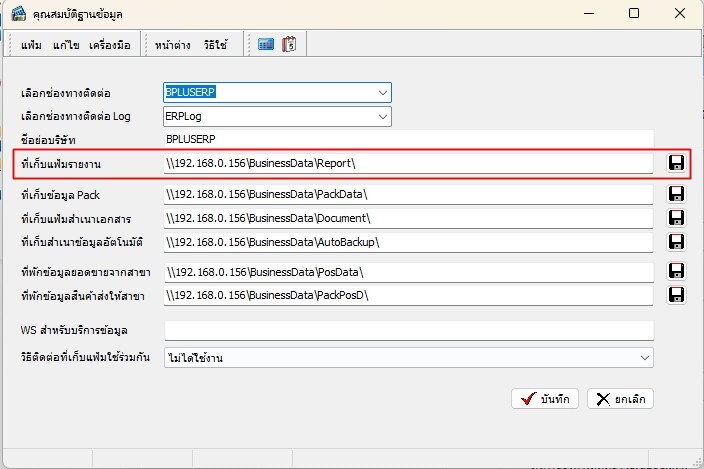
ให้ตรวจสอบตำแหน่งที่เก็บแฟ้มรายงาน หากผิด ให้ทำการแก้ไขให้ถูกต้อง จากนั้นทำการ บันทึก และทดสอบใช้งานและเรียกรายงาน
* เทคนิคในส่วนนี้หากมีเครื่องใช้งานอื่นที่สามารถใช้งานได้ แนะนำให้เข้าตรวจสอบจากเครื่องนั้นๆ และทำการตั้งค่าให้เหมือนกับเครื่องนั้น ก็จะสามารถใช้งานได้ *
4. กรณีที่พบ ข้อความ Error ที่เกี่ยวข้องกับไฟล์นามสกุล .Bpl , .Dll เป็นไปได้ว่าไฟล์ส่วนประกอบของโปรแกรม
เสียหาย กรณีนี้จำเป็นต้องติดตั้งโปรแกรมใหม่จึงจะสามารถใช้งานได้ตามปกติ ซึ่งส่วนของการติดตั้งโปรแกรมหากสามารถดำเนินการด้วยตนเองได้ ให้ทำการ ถอดโปรแกรมและ ติดตั้งใหม่ กรณีที่ไม่สามารถดำเนินการด้วยตนเองได้ แนะนำให้ติดต่อเจ้าหน้าที่ Business Plus เพื่อให้ช่วยเหลือการแก้ไขเพิ่มเติม
** ในกรณีที่แก้ไขตามแนวทางเบื้องต้นแล้วยังไม่สามารถพิมพ์ได้ แนะนำให้ติดต่อผู้ดูแลระบบ หรือเจ้าหน้าที่ Bplus เพื่อช่วยตรวจสอบและแก้ไขปัญหาเชิงลึก**
3. ปัญหาจาก Server
โปรแกรม Bplus เป็นโปรแกรมที่ต้องมีการเชื่อมต่อกับ server ดังนั้นปัญหาจากตัว server เองอาจทำให้พบปัญหาไม่สามารถเรียกรายงานได้เช่นกัน โดยมีแนวทางการวิเคราะห์หาสาเหตุดังนี้
ตัวอย่างสาเหตุ:
- Server down หรือ restart ขณะพิมพ์
- Database มีสถานะ lock หรือ busy ทำให้ไม่สามารถดึงข้อมูลรายงานได้
- Service ของโปรแกรมจัดการฐานข้อมูลบน server หยุดทำงาน
- การเชื่อมต่อ server พบ timeout
- Server ติดไวรัส เช่น Ransomware ที่เป็นไวรัสที่ทำลายไฟล์ หรือ เปลี่ยนนามสกุลไฟล์ต่างๆ
แนวทางตรวจสอบ:
- ตรวจสอบสถานะของ server และ service ของโปรแกรมจัดการฐานข้อมูล
- ตรวจสอบ event log หรือ log ของโปรแกรมบน server
- ทดลองพิมพ์จาก เครื่องอื่น
- ตรวจสอบ resource server เช่น CPU/RAM/HDD usage
- ตรวจสอบนามสกุลของไฟล์รายงานที่มีการแชร์จาก Server
- โปรแกรม Antivirus Block การทำงานของโปรแกรม
แนวทางการแก้ไขเบื้องต้น :
-
- เข้าตรวจสอบที่หน้าจอของเครื่อง Server เพื่อดูว่าเครื่องสามารถเข้าถึงหน้าจอ Windows ได้ปกติหรือไม่ หากไม่สามารถเข้าถึงหน้า Windows ได้คาดว่า Server มีปัญหา ให้ทดลองทำการรีสตาร์ท Server หากยังพบปัญหา แนะนำให้ติดต่อผู้ดูแลระบบ
- ตรวจสอบ Service ของโปรแกรมจัดการฐานข้อมูล โดยส่วนใหญ่จะใช้โปรแกรมจัดการฐานข้อมูล Microsoft SQL Server วิธีการตรวจสอบเบื้องต้นทำได้ดังนี้
- คลิก start เลือก run หรือ ที่ Keyboard กดปุ่มรูป windows ค้างไว้และกดปุ่ม R
- จะพบหน้าต่าง run ที่ช่อง Open ให้พิมพ์ Services.msc และ กดปุ่ม Ok หรือ Enter
- จะพบหน้าต่าง Service ให้ตรวจสอบ Service ที่ชื่อ SQLServer (MSSQLxxxxx) ตัวอย่างตามภาพ
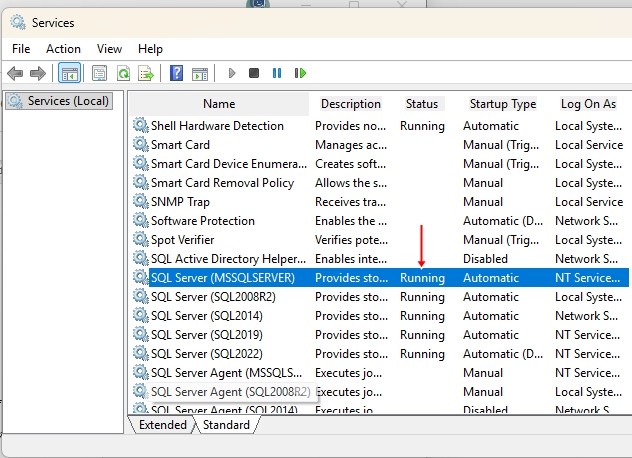
โดยหาก Service ไม่ทำงาน ตรงส่วนข้อความ Running จะเป็นค่าว่าง ทำให้ติดต่อฐานข้อมูลไม่ได้
การแก้ไขเบื้องต้นให้ทำการคลิกขวาที่ Service ดังกล่าว จากนั้นเลือก Start โดยหากสามารถ Start Service ได้ปกติ ตรงส่วน Status จะเป็นคำว่า Running ตามภาพ
* กรณีนี้หาก Service ไม่ทำงานหรือไม่สามารถ Start ได้แนะนำให้ติดต่อผู้ดูแลระบบเพื่อตรวจสอบเพิ่มเติม *
3. ตรวจสอบ Server ติดไวรัสหรือไม่ โดยวิธีอย่างง่ายคือ ตรจสอบนามสกุลไฟล์ของไฟล์รายงาน (.Rpt) ซึ่งปกติแล้วจะมีการแชร์มาจากเครื่อง Server วิธีการตรวจสอบทำได้ดังนี้ (ยกตัวอย่าง Server IP = 192.168.0.156)
-
- คลิก start เลือก run หรือ ที่ Keyboard กดปุ่มรูป windows ค้างไว้และกดปุ่ม R
- จะพบหน้าต่าง run ที่ช่อง Open ให้พิมพ์ //192.168.0.156 และ กดปุ่ม Ok หรือ Enter จะพบหน้าต่างโฟลเดอร์ที่มีการแชร์มาจาก Server ดังภาพ
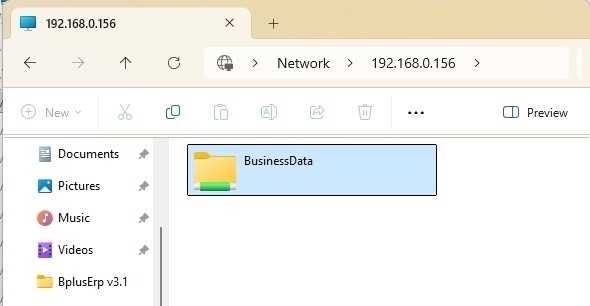
-
- ให้ทำการดับเบิ้ลคลิกเข้าโฟลเดอร์ที่แชร์ (ในที่นี้คือ BusinessData) และให้เข้าที่โฟลเดอร์ Report > System ดังภาพ
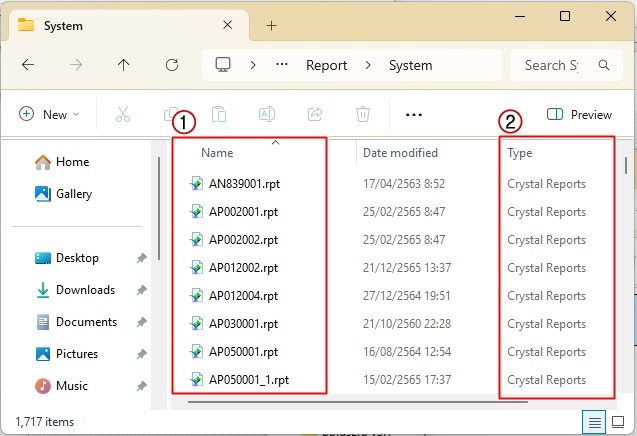
โดยในส่วนแสดงผลที่ 1 คือชื่อไฟล์และนามสกุลไฟล์ ซึ่งจะต้องเป็น *.rpt เท่านั้น
ส่วนการแสดงผลที่ 2 จะเป็น Type ของไฟล์จะต้องเป็น Crystal Report เท่านั้น
* หากส่วนที่ 1 หรือ 2 ไม่แสดงตามภาพ เป็นไปได้ว่า Server ติดไวรัส และ ไฟล์รายงานถูกเปลี่ยนชื่อหรือ
นามสกุลแล้ว กรณีนี้ ต้องติดต่อผู้ดูแลระบบ เพื่อให้ตรวจสอบแก้ไขเพิ่มเติม เนื่องจากเป็นปัญหาเทคนิค
- ตรวจสอบการทำงานของเครื่อง Server ว่าทำงานหนักหรือไม่ โดยตรวจสอบจาก Task Manager เปิดได้โดย
- คลิกขวาที่ แทบว่าง ด้านล่างของหน้าจอ และเลือก Task Manager ดังภาพ
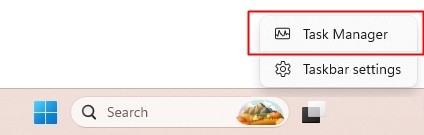
-
- จะพบหน้าต่าง Task Manager ให้ตรวจสอบในส่วน Performance ซึ่งจะแสดงสถานะของส่วนต่างๆ เช่น CPU Usage, Ram Usage , HDD Usage เป็นต้น ตัวอย่างดังภาพ
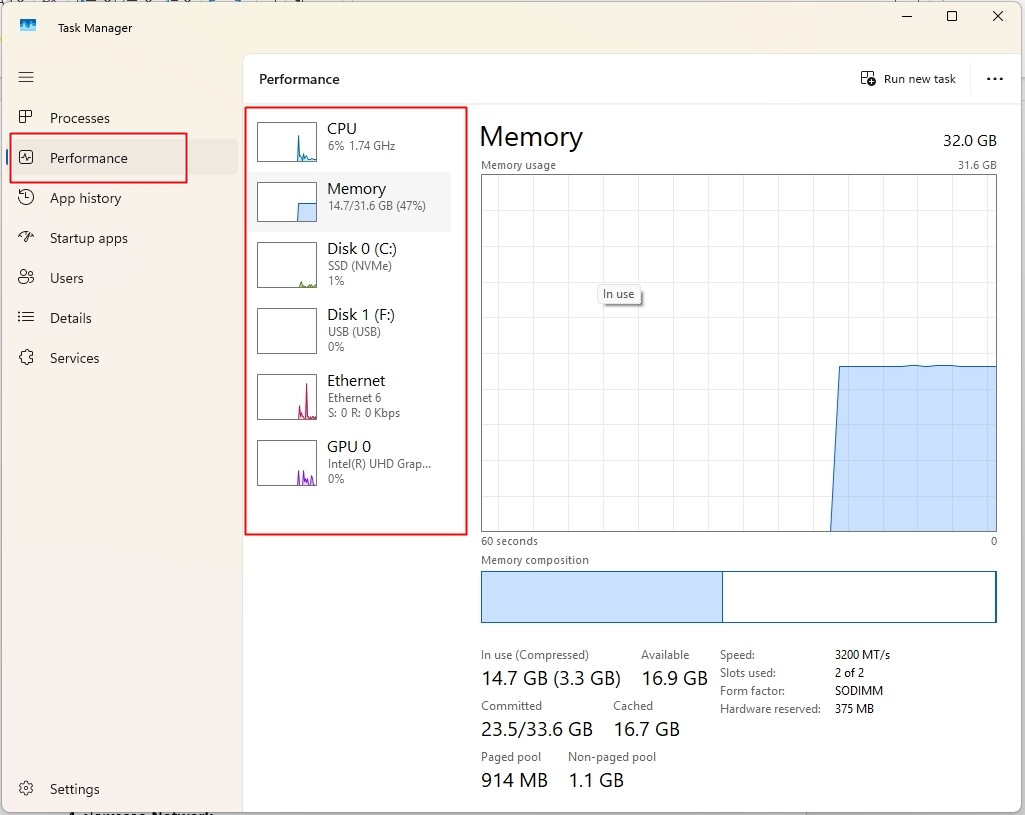
ซึ่งส่วนนี้หากมีการแสดงรายละเอียดที่ผิดปกติมากๆ เช่น CPU Usage อยู่ที่ 100% ให้คาดเดาได้ว่า Server มีการทำงานหรือประมวลผลที่หนักอาจทำให้กระทบกับการทำงานของโปรแกรม เช่นการเรียกรายงานไม่ได้ , ค้าง หรือ error เป็นต้น โดยหากพบ Error หรือ ปัญหาดังกล่าว ให้ทำการแก้ไขเบื้องต้นให้ทำการรีสตาร์ท Server และตรวจสอบผล หลังจากการรีสตาร์ท
- บางกรณีอาจพบได้ว่าโปรแกรม Antivirus ขัดขวางการทำงานของโปรแกรม ทำให้พบปัญหาในการพิมพ์ได้ เช่นกัน
การทดสอบอย่างง่ายว่าเป็นปัญหาจาก Antivirus หรือไม่ ให้ทดสอบจากเครื่องที่พบปัญหา และลองทำการปิดการป้องกันของ Antivirus ชั่วคราว และทดสอบพิมพ์รายงาน โดยหากสามารถพิมพ์ได้ปกติ อาจต้องทำการแก้ไข 2 วิธี
5.1 เพิ่มกฏในการป้องกัน Virus โดยระบุว่าโปรแกรม Business Plus ถอดโปรแกรม Antivirus นั้นๆ ออก
5.2 เนื่องจากบางกรณี Antivirus นั้นอาจติดมากับโปรแกรมทั่วๆ ไปที่มีการติดตั้งเอง ซึ่งเป็นการติดตั้งโดยไม่ได้ตั้งใจ ทำให้บางกรณีพบได้ว่าบนเครื่องที่ใช้งาน มีโปรแกรม Antivirus หลายค่าย/ยี่ห้อ ดังนั้นกรณีนี้จึงแนะนำให้ทำการถอดโปรแกรม Antivirus นั้นๆ ออก โดยให้เหลือเพียง Antivirus ที่มีพร้อม Windows ก็เพียงพอต่อการป้องกันไวรัสเบื้องต้น
** ในกรณีที่แก้ไขตามแนวทางเบื้องต้นแล้วยังไม่สามารถพิมพ์ได้ แนะนำให้ติดต่อผู้ดูแลระบบ หรือเจ้าหน้าที่ Business plus เพื่อช่วยตรวจสอบและแก้ไขปัญหาเชิงลึก**
4. ปัญหาจาก Network
การทำงานของโปรแกรม Business Plus จะทำงานแบบ Server , Client โดยจะต้องมีการทำงานด้วยการเชื่อมต่อผ่านระบบ network ซึ่งหากพบปัญหาเกี่ยวข้องกับระบบ network ก็อาจทำให้ไม่สามารถพิมพ์ได้ สามารถตรวจสอบและวิเคราะห์ได้เบื้องต้นดังนี้
ตัวอย่างสาเหตุ:
- สาย LAN/ Wi-Fi ขาดหรือหลุดจากการเชื่อมต่อ
- ติดต่อ Printer ที่ใช้การเชื่อมต่อผ่าน network โดยตรงไม่ได้
- Firewall หรือ security บน Server block การทำงาน
- IP ของเครื่อง/Server ถูกเปลี่ยน เป็นต้น
แนวทางตรวจสอบ:
- ตรวจสอบว่า IP/hostname ของ Server หรือ Network Printer ตรงกับการตั้งค่าของโปรแกรมหรือไม่
- ใช้คำสั่ง Ping ไปยัง IP Address ของ Server หรือ Network Printer เพื่อดูว่าติดต่อ network ได้ปกติหรือไม่
- ตรวจสอบว่าเครื่องลูกเครื่องอื่นสามารถพิมพ์ได้ปกติหรือไม่
- ตรวจสอบการเชื่อมต่อ LAN /Wi-fi ขององค์กรได้หรือไม่
แนวทางการแก้ไขเบื้องต้น:
-
- การตรวจสอบการตั้งค่าของโปรแกรมเพื่อดูว่า IP Address ตรงหรือไม่ ทำได้โดย
- เปิดโปรแกรม โปรแกรมตั้งค่าเชื่อมโยงฐานข้อมูล(FiredacAdmin) โดยปกติจะอยู่บนหน้า Desktop โดยเมื่อเปิดแล้วจะพบหน้าต่าง Firedac Admin ดังภาพ ให้ตรวจสอบโดย ฝั่งด้านซ้ายจะแสดงชื่อฐานข้อมูลที่ใช้งาน ให้คลิกเลือกฐานข้อมูลที่ใช้ จะแสดงรายละเอียดทางข้อมูลฝั่งด้านขวา ในส่วนของการตั้งค่า Server จะแสดงเลข IP Address ของเครื่อง Server โดยจากตัวอย่าง IP Address จะเป็น 192.168.0.156
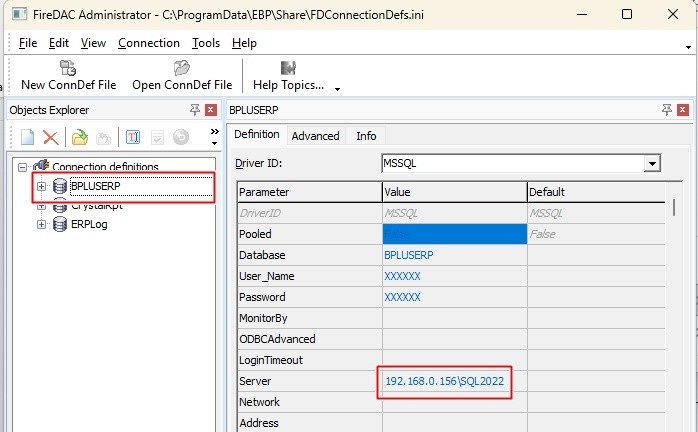
การตรวจสอบนี้เป็นการตรวจสอบหา IP Address ของเครื่อง Server ที่ตั้งค่าในโปรแกรม เพื่อดูว่าตรงกับเลข IP Address ของเครื่อง Server จริงหรือไม่ หากไม่ใช่ ให้ทำการแก้ไขให้ถูกต้อง หรือ เลียนแบบการตั้งค่าจากเครื่องอื่นที่ใช้งานได้ เป็นต้น
2. การใช้คำสั่ง Ping ซึ่งเป็นคำสั่งตรวจสอบอย่างง่ายเพื่อตรวจสอบว่าเครื่องที่พบปัญหาสามารถติดต่อ Server หรือ
Network Printer ได้หรือไม่ วิธีการทำได้ดังนี้
- คลิก start เลือก run หรือ ที่ Keyboard กดปุ่มรูป windows ค้างไว้และกดปุ่ม R
- จะพบหน้าต่าง run ที่ช่อง Open ให้พิมพ์ cmd และ กดปุ่ม Ok หรือ Enter
จากนั้นใช้คำสั่ง ping ตามด้วย Ip Address ที่ทราบ ตัวอย่างคือ 192.168.0.156 และตรวจสอบผลลัพธ์ที่ได้
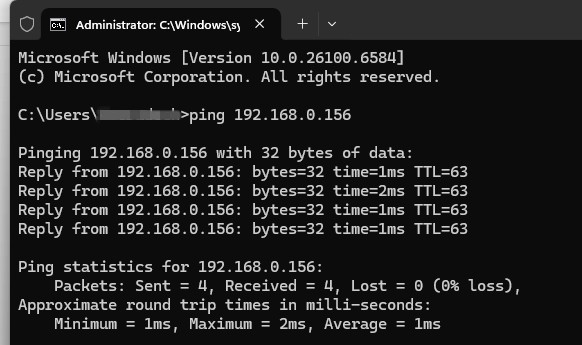
จากภาพตัวอย่างแรก หากมีข้อความ Reply from xxx.xxx.xxx.xxx bytes=xx time=x ms TTL = xxx
แสดงว่าสามารถติดต่อกับเครื่อง Server ได้กรณีนี้ให้ตรวจสอบในส่วนถัดไป
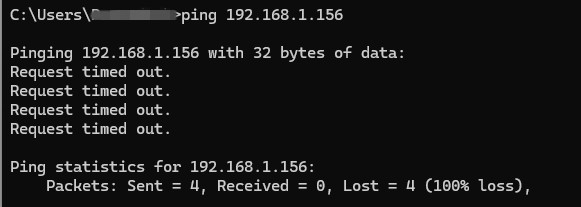
จากภาพตัวอย่าง หากข้อความแสดง Request timed out. กรณีนี้เบื้องต้นเกิดได้จาก เครื่องที่พบปัญหาติดต่อ
Server ไม่ได้, หรืออาจถูก Block การเข้าถึงจาก Server โดยอาจถูก Block โดยโปรแกรม Antivirus เป็นต้น
กรณีนี้ให้ตรวจสอบการเชื่อมต่อ เช่น LAN หรือ Wifi มาจากวง Network เดียวกันกับ Server หรือไม่ เป็นต้น
หรือ หากมีผู้ดูแลระบบ แนะนำให้ติดต่อเพื่อให้เจ้าหน้าที่ช่วยตรวจสอบ
สรุปแนวทางการวิเคราะห์
- เริ่มจาก เครื่องพิมพ์: ตรวจสอบ hardware เช่นสายสัญญาณต่างๆ , driver, คิวพิมพ์ค้างในระบบ
- ไฟล์โปรแกรม : ตรวจสอบไฟล์ส่วนประกอบของโปรแกรม เสีย หรือ หาย
- ตรวจสอบ server: DB Service , Performance, database, log ,Antivirus, Error ต่างๆ
- ตรวจสอบ network: การตั้งค่าของโปรแกรม, IP Address, firewall
โดยควรทำตามลำดับนี้ เพราะส่วนใหญ่ปัญหามักเกิดจาก เครื่องพิมพ์หรือไฟล์โปรแกรม เสียหาย ก่อนที่จะเป็น server หรือ network